Fehler bootmgr fehlt Fehler

- 2958
- 751
- Thalea Steidl
Um eine Person zu entfernen, die mit der Computertechnologie sehr schlecht vertraut ist, kann auch der einfachste systemische Fehler sehr schlecht weggenommen werden.
Wenn Sie einmal, wenn Sie den Computer anstelle des üblichen Downloads von Windows einschalten, werden Sie plötzlich die Meldung "bootmgr is Mission" feststellen, sollten Sie nicht in Panik geraten, sondern sich konzentrieren und sich einschalten, um bestimmte Aktionen auszuführen, natürlich benötigen Sie natürlich.
Der Fehler "BOOTMGR fehlt" wird im Prinzip häufig festgestellt, aber es befürchtet die Benutzer, dass er nach Meinung der Besitzer des PC immer in die unangemessenste provoziert wird, in dem Moment, in dem es wichtig ist, dringend Arbeit auszuführen. Sie müssen schnell eine Abstrakte oder in naher Zukunft schreiben, um einen Brief zu beantworten.

Heute werden wir Ihnen sagen, wie Sie den Fehler beim Laden von Fenstern beheben können
,.
Wir bieten Ihnen an, im Voraus die Gründe zu studieren. Mit diesem Wissen können Sie unerwünschte Überraschungen verhindern, um sicherzustellen, dass die richtigen Fenster funktionieren.
Fehlerursachen
Die meisten Probleme, die gelegentlich in Fenstern auftreten.
Nachdem Sie die notwendigen Fähigkeiten gemeistert haben und in solchen Situationen vollständig herausgefunden haben, was Sie in solchen Situationen tun sollen.
Das provoziert einen Fehler
Der Fehler "BOOTMGR fehlt" wird direkt mit dem Windows -Loader verbunden. Der Bootloader ist ein Programm, das sich auf den Start einiger Programme gleichzeitig mit Windows konzentriert.
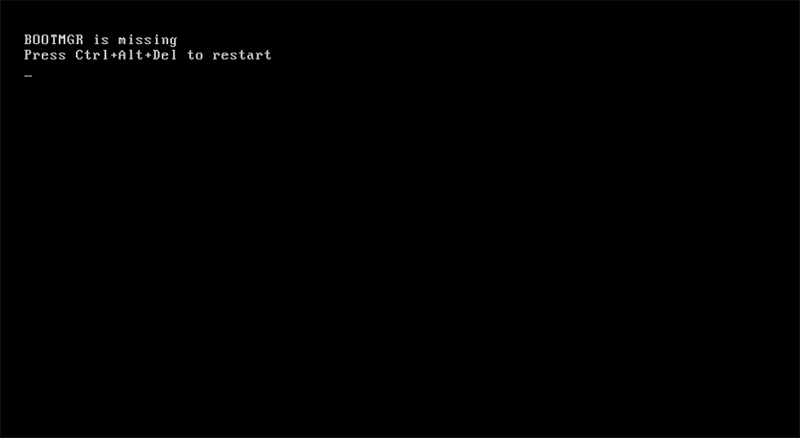
Der Bootloader -Fehler wird von BIOS beim Versuch angegeben, das Betriebssystem zu starten
Aufgrund des BIOS -Systemausfalls kann der Bootloader nicht erkennen. Daher stoppt er den Vorgang, ohne Fenster zu laden, aber indem er die Nachricht "BootMGR ist Mission" ausgibt, wird er jedoch ausgeben.
Der Benutzer, der es gewohnt ist, den Computer auszuschalten. Wenn der Strom ausgeschaltet ist oder ein scharfer Spannungsunterschied im Netzwerk, geschieht dies auch.
Tatsache ist, dass das System ständig seine Systemdateien anspricht und nach Abschluss der Arbeit auch Änderungen an den Download -Dateien behält. Wenn der Computer zu diesem Zeitpunkt einfach ausgeschaltet ist, können sich einige Dateien als unvollständig herausstellen, und die Dateisystemtabelle ist falsch. Aus diesem Grund kann der Computer das nächste Mal nicht geladen werden und eine Vielzahl von Fehlern kann nicht geladen werden, einschließlich solcher.
Außerdem kann ein Systemfehler als „Gruß“ wirken, wenn Sie sich entscheiden, die Einstellungen direkt im BIOS selbst zu ändern, wobei Sie kein geeignetes Wissen haben.
Übrigens ist eine so problematische Situation denjenigen inhärent, die das Betriebssystem oft von überschüssigem Müll reinigen möchten. All dies ist korrekt, wenn Sie in der Tat vorübergehende Dateien und andere unnötige löschen. Unerfahrene Benutzer können jedoch tiefer gehen und die Dateien des Betriebssystems für Unerfahrenheit löschen, ohne die es einfach nicht starten kann.
Kleine Kinder übrig, um Computerspiele unbeaufsichtigt zu spielen, lieben es, sich verschiedenen Abzeichen anzuschließen, versehentlich in verschiedene Ordner zu fallen und können dort versehentlich entfernen, bewegen oder umbenennen. Manchmal sind dies wichtige Systemdateien ..
Leider kann ein solcher Fehler auftreten, wenn Ihr Computer die Wechselfälle besucht hat, wobei eine Festplatte unbrauchbar oder schwer beschädigt wurde. Aus dem Tisch zu fallen ist ausreichend, besonders im eingeschlossenen Zustand.
Eine unerwünschte Überraschung kann auch entstehen, wenn auf dem Computer keine Antivirenprogramme installiert werden oder die rechtzeitige Aktualisierung ihrer Stützpunkte nicht vorgenommen wird. In diesem Fall dringen Viren in den PC ein und lassen schwerwiegende Spuren für alle Arten von Systemfehlern aus.
Regeln zur Beseitigung von Fehler
Wenn Sie Informationen darüber besitzen, welchen Grund der Fehler "BOOTMGR fehlt" entsteht, ist es nützlich zu verstehen, was genau getan werden muss, um die Windows -Leistung wiederherzustellen.
Es gibt mehrere Optionen für Aktionen, Sie müssen einige von ihnen abwechselnd ausprobieren, bis das Problem beseitigt ist.
BIOS -Einstellungen
Erfahrene Benutzer empfehlen, mit der Überprüfung der BIOS -Einstellungen zu beginnen. Das Laden von Windows wird nur von der Festplatte durchgeführt, auf der das Betriebssystem direkt installiert wurde.
Wenn es mehrere Festplatten gibt - Festplatten auf dem Computer, können die Einstellungen im BIOS verloren gehen, wobei die falsche Festplatte angezeigt wird. Natürlich kann das Betriebssystem nicht booten, da es eine Festplatte, auf der es keine Ladekomponenten gibt, kontaktiert wird. Öffnen Sie das BIOS, gehen Sie in den Abschnitt "Boot", in dem es wichtig ist, den ersten auf der Liste genau der CD anzugeben, aus der Windows startet.

Wenn die BIOS -Einstellungen einen Fehler in der Ladereihenfolge haben - korrigieren Sie sie
Außerdem kann ein automatischer Fehler auftreten, wenn Sie einen Flash -Laufwerk mit dem Computer angeschlossen haben, der als Start fungiert. Der PC wird es für die für den Start von Windows verantwortlich erkennen und versuchen, das Betriebssystem davon zu starten. Wenn Sie in einer USB -Einheit ein USB -Flash -Laufwerk finden, entfernen Sie es einfach und starten Sie den Computer erneut.
Denken Sie daran, dass ein anderes Gerät, das mit USB -Anschlüssen verbunden ist, als Problem dienen kann. Beispielsweise kann ein Computer aufgrund des angeschlossenen W-Fi-Adapters nicht geladen werden-diese kleine "Antenne". Obwohl dies kein Flash -Laufwerk ist, sondern auch ein ähnliches elektronisches Gerät, und BIOS kann es als Startgerät wahrnehmen. Es kann auch bei USB -Modems auftreten. Ihre Abschaltung hilft oft, das Problem zu lösen.
Es wird auch möglich sein, die automatische Wiederherstellungsumgebung zu verwenden, die die Entwickler des Betriebssystems präsentiert haben. Um einen solchen Vorschlag zu verwenden, sollten Sie das System neu starten und zum Zeitpunkt des anschließenden Starts schnell die Taste "F8" drücken. Dies kann eine Art Menü auf schwarzem Hintergrund verursachen. Wählen Sie unter den vorgeschlagenen Möglichkeiten die Zeile "Eliminierung von Computerproblemen" aus und drücken Sie dann die Eingabetaste.
Vielleicht gibt es genügend solche Aktionen, das System selbst kann beschädigte Dateien wiederherstellen und sicher beginnen. Wenn dies nicht der Fall ist oder Sie das Menü nicht durch Drücken der F8 -Taste anrufen können, müssen Sie versuchen, den Start des Systems auf andere Weise wiederherzustellen.
Wiederherstellung mit einer Ladesteibe
Sie können Windows wiederherstellen, wenn Sie eine bootfähige Festplatte oder ein Flash -Laufwerk verwenden. Dazu wird die Festplatte in die Discode oder das Flash -Laufwerk in die USB -Einheit eingefügt, wonach der Computer neu gestartet wird.
Vergessen Sie nicht nur in BIOS, um das gewünschte Gerät als Startdisk - DVD oder externes Laufwerk einzustellen. Um das Flash -Laufwerk auf der Liste zu machen, muss es zunächst in den USB -Anschluss eingefügt werden. Damit BIOS Ihre Änderungen beibehalten können, klicken Sie auf die Schaltfläche "F10". In diesem Fall werden die zu verwaltenden Änderungen und der Computer selbst neu gestartet, und die ausgewählte Startdiskette startet.
Manchmal ist es sogar nicht erforderlich, zum BIOS selbst zu gehen und dort nach Einstellungen zu suchen. Wenn der Computer nur eingeschaltet ist und übergeht, können Sie dort eine ähnliche Inschrift wie "F8 - Startmenü" sehen, die Sie auswählen. Dies bedeutet, dass Sie durch Drücken der F8 -Taste zu diesem Zeitpunkt ein praktisches Menü aufrufen können, in dem Sie eines der verfügbaren Ladegeräte auswählen. Auf verschiedenen Computern kann dieser Schlüssel unterschiedlich sein, aber bei einigen wird die Inschrift nicht angezeigt. Die Tasten werden normalerweise F8, F12 oder F11 verwendet. Auf Computern mit dem Foxconn -Motherboard ist dies der ESC -Schlüssel.
Nachdem das erste Fenster des Boot -Programms auf dem Bildschirm Ihres Computers angezeigt wird, können Sie Aktionsoptionen auswählen. Da Sie das Betriebssystem nicht neu installieren müssen und es nur wichtig ist, es wiederherzustellen, müssen Sie den Punkt "Wiederherstellung des Systems" auswählen,.

Wählen Sie den ersten Punkt aus - Startwiederherstellung
Klicken Sie nun auf die Schaltfläche "Weiter", dann die Artikelne "Wiederherstellung des Starts". Danach können Sie für einige Zeit nichts tun, außer um zu beobachten, was auf dem Computer passiert.
Nach Überprüfung der Systemdateien auf Fehler kann das nächste Fenster auftreten, in dem "Korrektur und Neustart" auswählen kann. Alles sollte automatisch korrigiert werden, der Computer startet neu, das Betriebssystem beginnt und der Fehler "bootmgr is mission" wird nicht mehr angezeigt.
Leider findet ein solches Glück nicht immer statt, es entsteht erneut ein hartnäckiger Fehler, eine sich verschlechternde Stimmung für Sie wieder einmal. Dies weist darauf hin, dass etwas anderes getan werden muss. Sie sollten also mit der Entwicklung der folgenden Empfehlungen fortfahren.
Die Verwendung der Befehlszeile
Wenn Sie erneut auf dem Bildschirm gefunden wurden, machen Sie die Fehlermeldung "BootMGR fehlt" erneut die bootfähige Festplatte. Führen Sie alle oben beschriebenen Aktionen aus, nur nachdem Sie das erste Fenster geladen haben, die "Befehlszeile "element wählen Sie Element" Befehlszeile ".
Wir starten die Befehlszeile nicht umsonst, wir werden den Festplattenabschnitt wiederherstellen, auf dem sich die beschädigte BOOTMGR -Datei befindet.
Um herauszufinden, welche bestimmte Festplatte sich befindet, müssen Sie das zunächst "Diskpart" und dann "Listenvolumen" erhalten, dann "Listenvolumen". Die Liste der Festplatten wird geöffnet, es ist wichtig, auf den Briefbrief zu achten, dessen Raum 100 MB beträgt. Es ist auch mit einem Etikett "reserviert vom System" gekennzeichnet.
Sie benötigen nicht mehr "Diskpart" -Befehl. Beenden Sie daher seine Aktion, indem Sie "Beenden" eingeben.
In der Befehlszeile zahlen Screenshot unten. Aufgrund solcher Aktionen können Sie die beschädigte Datei auf Ihrer Festplatte kopieren, auf der das Betriebssystem installiert ist. Das System wird Sie über das erfolgreiche Ende des Betriebs informieren, was darauf hinweist, dass eine der Dateien erfolgreich kopiert wurde.
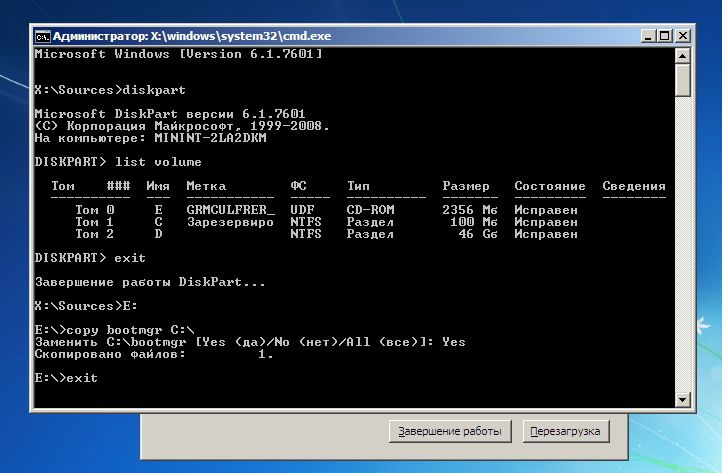
Sie können das Problem mithilfe der Befehlszeile beseitigen
Auch wenn Sie nach solchen Aktionen den Fehler auf dem Bildschirm "BOOTMGR fehlen" sehen, sollten Sie in den Prozess eingreifen, mit dem Sie überprüfen können, welcher bestimmte Festplatten den Status von Active hat.
In diesem Fall müssen Sie auch etwas Schwieriges tun, wenn Sie den Empfehlungen strikt befolgen. Zunächst wählen Sie erneut "Datenträger" und dann "Listenvolumen".
Wählen Sie die Disc, für die das Betriebssystem installiert ist, darauf achten Sie darauf, welche Ziffer neben dieser Festplatte installiert ist, und geben Sie dann die "Diskette 0 oder 1 auswählen" ein.
Der nächste Schritt muss "Listenpartition" eingeführt werden. In der angezeigten Liste müssen Sie jetzt herausfinden, welcher Festplatten ein Bootloader installiert ist. Meistens sollte diese Festplatte ein Volumen von etwa 100 MB haben.
Geben Sie den neuen Befehlsphrase "Partition 1 oder 2 auswählen" ein, dann sofort - "Active", "Beenden". Das System akzeptiert Ihre Korrekturen sicher, macht eine bestimmte Disc aktiv und bittet Sie, neu zu starten.
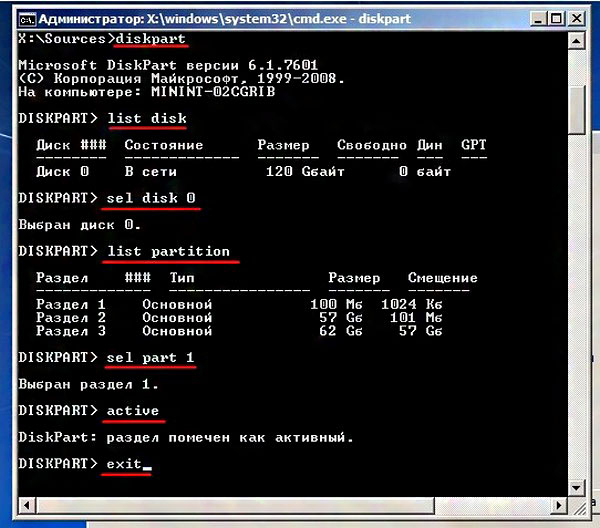
Aktivieren Sie den Abschnitt mit dem System
Zusätzliche Methoden
Wenn trotz aller Bemühungen immer noch ein Fehler auftritt und das Betriebssystem nicht lädt, was Sie tun können, können Sie verstehen, wie Sie die Leistung der Festplatte überprüfen können.
Sie müssen erneut zum BIOS gehen und sorgfältig prüfen, ob die Festplatte dort sichtbar ist, auf dem das System installiert ist. Diese Informationen werden auf dem ersten Bildschirm am Eingang des BIOS angezeigt, da sie sich auf den wichtigen beziehen. Sie können auch die Liste der Ladevorrichtungen im Boot -Abschnitt untersuchen und dort schauen. Wenn es schwere Verletzungen der Festplatte gibt, werden Sie sie dort nicht finden, können Sie nichts wiederherstellen können. In diesem Fall müssen Sie eine neue Festplatte kaufen und ein System darauf und alle Programme in Stellvertretung einstellen. Die alte Festplatte kann an Spezialisten gegeben werden, die versuchen können, die für Sie wichtigen Dateien wiederherzustellen, wenn sie dort sind - Arbeitsprojekte, wertvolle Fotos oder etwas anderes.
Wenn die Festplatte sichtbar ist, einzelne Cluster beschädigt sind, können Sie beispielsweise spezielle Programme verwenden, die Ihre Festplatte "behandeln" und Sie mit der Wiederaufnahme der Computerleistung "begeistern". In diesem Fall muss nichts anderes tun.
Es gibt zusätzliche Software, die MBRFIX, Bootice, Acronis Disk Director sind und das Betriebssystem erfolgreich neu anmelden können, aber mit solchen Programmen mit bestimmten Kenntnissen und praktischen Fähigkeiten zu arbeiten. Einige von ihnen können den gesamten Abschnitt von einfach vollständig löschen oder formatieren der Harder.
Sie können einen Computer in ein Servicecenter einfügen, in dem erfahrene Handwerker Ihren Computer schnell wiederherstellen, während Sie auch alles tun müssen.
Es ist jedoch viel verlockender, als "Doktor" für seinen Computer zu fungieren als als dritter -Party -Beobachter. Versuchen Sie, alle beschriebenen Aktionen nacheinander zu erfüllen, um Ihre eigene Arbeitskapazität auf Ihren PC zurückzugeben.
- « So reparieren Sie die unbefugte Bewegung von Verknüpfungen auf Windows Desktop
- Fehlerkorrektur 0xC0000098 - sichere und effektive Methoden »

